Dowiedz się, jak uniemożliwić iPhone’owi komunikowanie się i udostępnianie danych innym iPhone’om, gdy postawisz oba urządzenia obok siebie.
Advertisement
Układu NFC w telefonie iPhone XR i nowszych wersjach z systemem iOS 17 można używać do uruchamiania przydatnych funkcji zbliżeniowych, które umożliwiają wymianę danych kontaktowych, wysyłanie plików i uruchamianie zsynchronizowanych multimediów. Oto nowe funkcje, z których możesz korzystać, trzymając dwa iPhone’y bardzo blisko:
- NazwaDrop: Dzięki temu możesz wysyłać i odbierać dane kontaktowe innego użytkownika iPhone’a znajdującego się w pobliżu.
- Zrzut powietrzny: Po prostu wybierz zdjęcia lub pozostań na stronie internetowej, którą chcesz udostępnić, a następnie przytrzymaj iPhone’a bardzo blisko drugiego iPhone’a z systemem iOS 17, aby je wysłać.
- Udostępnij grę: iOS 17 umożliwia rozpoczęcie sesji SharePlay z iPhonem pobliskiej rodziny i znajomego, trzymając oba urządzenia bardzo blisko siebie. Następnie obaj będą mogli cieszyć się zsynchronizowanym filmem, programem telewizyjnym lub odtwarzaniem muzyki.
Aspekty bezpieczeństwa udostępniania zbliżeniowego
Najbardziej autentycznym powodem wyłączenia nowych funkcji zbliżeniowych w iOS 17 jest to, że ich nie używasz lub nie dbasz o nie, a pozostawienie ich aktywnie Cię denerwuje.
Poza tym niektórzy ludzie mogą sądzić, że może występować problem prywatności lub bezpieczeństwa, gdy nieznajomy w miejscu publicznym, na koncercie, w autobusie itp. może ukraść ich dane kontaktowe, potajemnie przybliżając iPhone’a. Ale to jest dalekie od prawdy. Nikt inny może ukraść Twoje dane lub wymusić przesłanie ich na Twój iPhone z powodu następujących środków wprowadzonych przez firmę Apple:
1) Twoja zgoda jest wymagana: Gdy ktoś spróbuje udostępnić Ci swoje dane kontaktowe lub uzyskać Twoje za pośrednictwem NameDrop, będziesz musiał kliknąć Udział na swoim iPhonie, aby umożliwić transfer. Podobnie, gdy ktoś próbuje rozpocząć z Tobą sesję SharePlay, na Twoim iPhonie pojawia się wyskakujące okienko, w które musisz kliknąć otwarty > Dołącz do SharePlay. Krótko mówiąc, funkcje zbliżeniowe nie będą działać, dopóki nie zdecydujesz, że to działa!
Advertisement
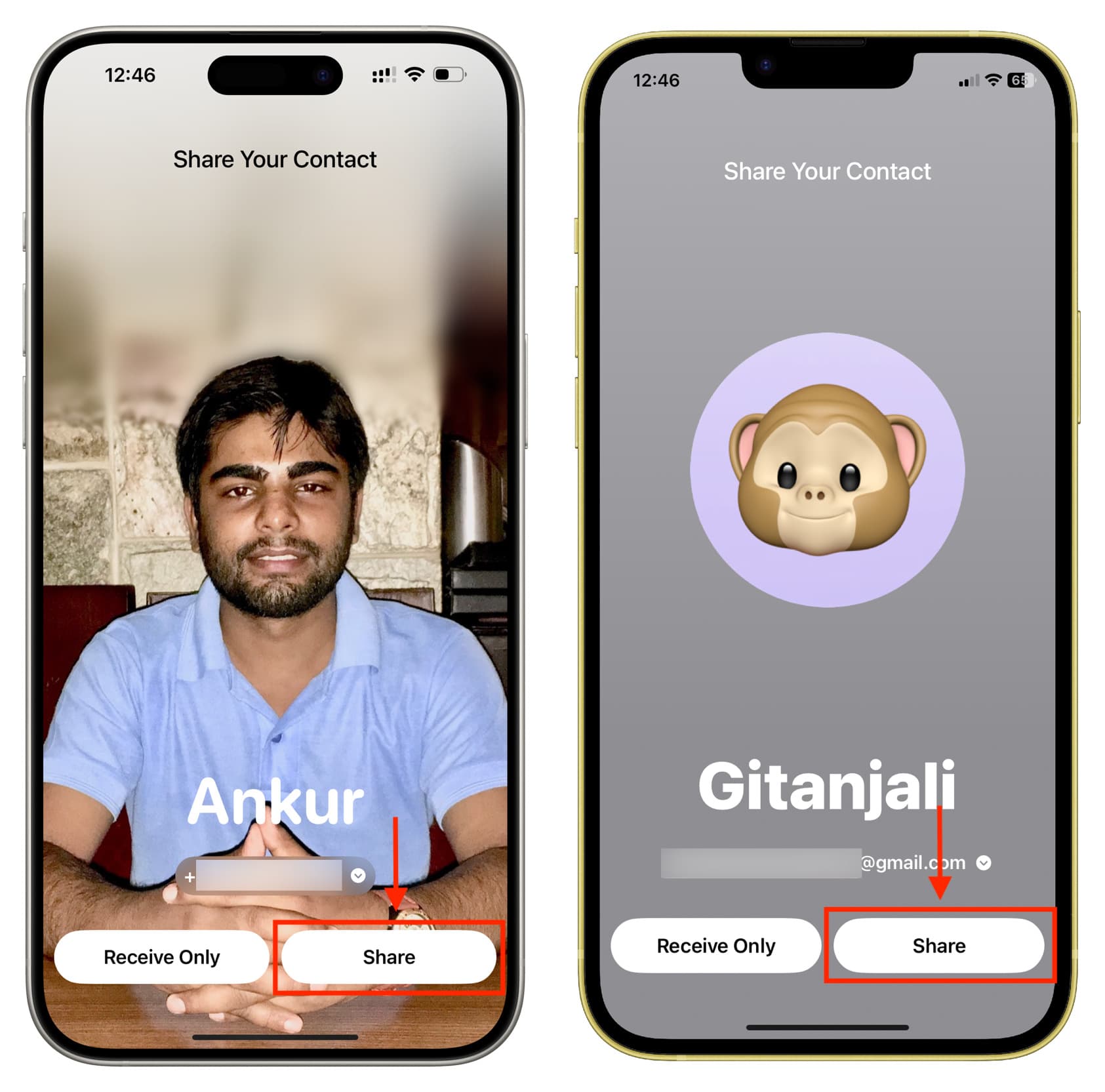
Notatka: Udostępnianie AirDrop przez NFC nie wymaga dotknięcia odbiornika Zaakceptowaćale działa tylko wtedy, gdy spełnione są dwa wymienione poniżej powody bezpieczeństwa.
2) iPhone musi być odblokowany: W przeciwieństwie do trybu ekspresowego, w którym nie trzeba odblokować iPhone’a, aby uruchomić funkcję NFC podczas korzystania z kart, karnetów, biletów metra i kluczy przechowywanych w aplikacji Wallet, aby korzystać z funkcji zbliżeniowych, takich jak NameDrop, SharePlay i AirDrop, iPhone musi być odblokowany aby jego NFC mógł komunikować się z drugim iPhonem. Jeśli więc Twój telefon jest zablokowany i znajduje się w kieszeni lub torbie, nikt w Twoim otoczeniu nie będzie mógł trzymać swojego iPhone’a blisko Twojego, aby pobrać lub wysłać dane.
Advertisement
3) Dane kontaktowe muszą zostać zapisane: Aby udostępnianie zbliżeniowe AirDrop działało, dane kontaktowe obu osób (nadawcy i odbiorcy) muszą zostać zapisane na odpowiednich iPhone’ach. To natychmiast eliminuje wymianę lub pozyskiwanie niechcianych mediów od nieznajomych.
4) Potwierdzenie dotykowe i dźwiękowe: Gdy trzymasz dwa iPhone’y blisko siebie, aby korzystać z udostępniania zbliżeniowego, oba telefony wibrują i odtwarzają dźwięk. Dzięki temu zawsze wiesz, kiedy ich używasz.
5) Wymaga czasu: Trzymanie w pobliżu dwóch iPhone’ów nie powoduje rozpoczęcia udostępniania NameDrop lub AirDrop w ciągu milisekundy. Musisz przytrzymać go stabilnie przez kilka sekund, zanim pojawi się ekran procesu udostępniania.
6) Wizualne potwierdzenie: Gdy w pobliżu znajdują się dwa iPhone’y, na obu telefonach pojawiają się wyskakujące okienka udostępniania lub odbierania na pełnym ekranie. W kilku innych przypadkach a Połączony baner pojawi się na górze. Dzięki temu transfer nie odbędzie się nieświadomie w tle i nie zostanie przez Ciebie zauważony.
Nawet po zastosowaniu powyższych środków zapobiegawczych, jeśli nie jesteś przekonany i wolisz wyłączyć te funkcje, masz wybór.
Dezaktywuj wszystkie funkcje udostępniania zbliżeniowego w iOS 17
- Otworzyć Aplikacja Ustawienia na swoim iPhonie.
- Uzyskiwać Ogólny.
- Uzyskiwać AirDrop.
- wyłączyć coś Łączenie urządzeń.
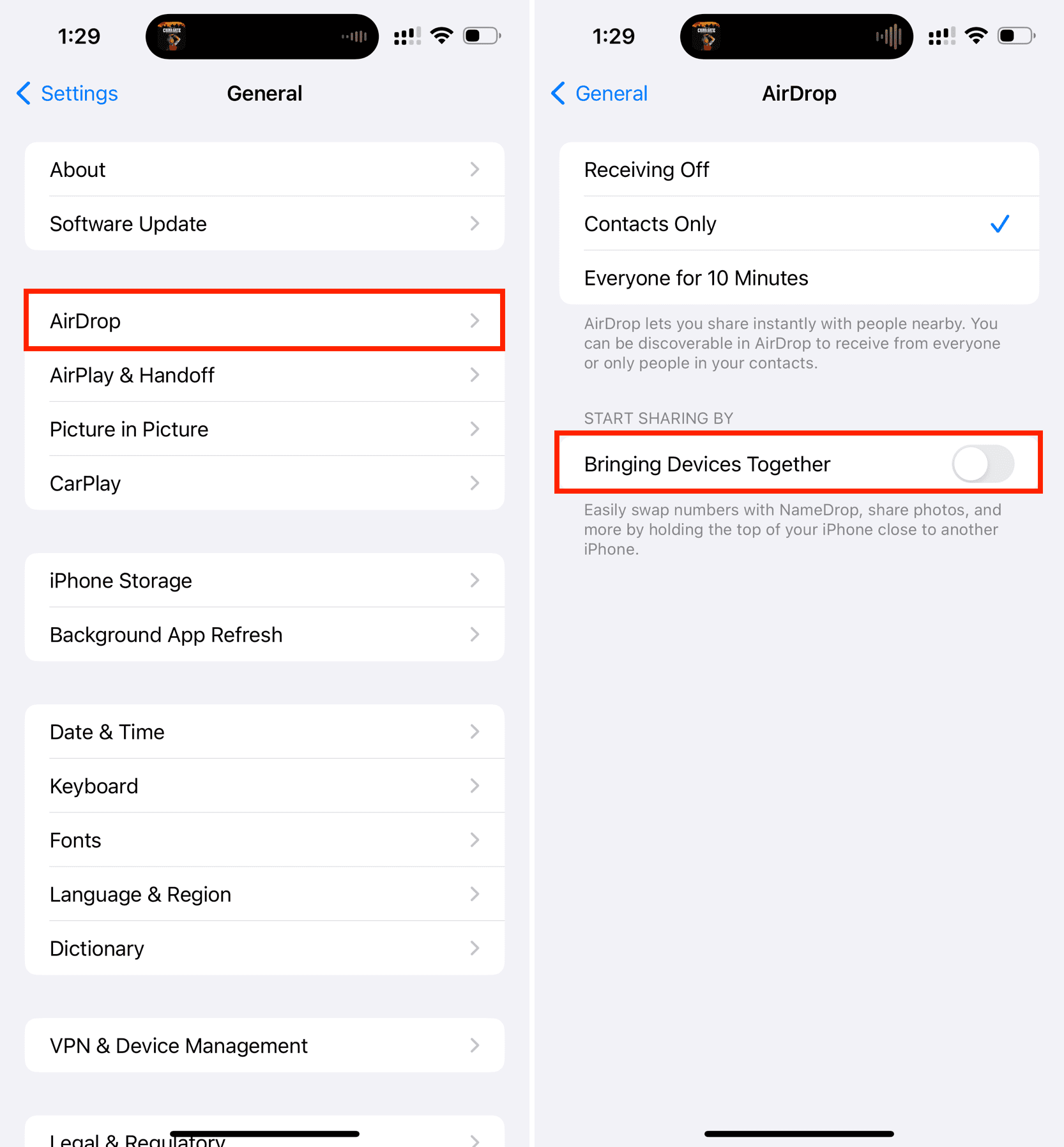
Teraz nie możesz zbliżać swojego iPhone’a do innego iPhone’a, aby wysyłać lub odbierać kontakty, multimedia lub uruchamiać funkcję SharePlay.
Możesz jednak nadal korzystać ze wszystkich pozostałych metod udostępniania kontaktów lub uruchamiania funkcji SharePlay. Możesz także użyć zwykłego AirDrop, wybierając dostępne w pobliżu urządzenie z arkusza udostępniania AirDrop.
Sprawdź dalej:
